Google kort: Hvernig á að finna hnit fyrir staðsetningu

Sjáðu hvernig þú getur fundið hnitin fyrir hvaða stað sem er í heiminum í Google kortum fyrir Android, Windows og iPadOS.
Edge er frábær vafri með langan lista af gagnlegum eiginleikum. Ef þú ert óánægður með hvernig vafrinn er settur upp geturðu alltaf farið inn í stillingar vafrans og gert eins margar breytingar og þú vilt. Ein af mörgum breytingum sem þú getur gert er hvernig þú getur breytt sjálfgefna leitarvélinni á Android tækinu þínu. Þú hefur ekki langan lista af valkostum til að velja úr, en það er allavega hægt að breyta honum. Haltu áfram að lesa til að sjá hvernig á að gera þessa breytingu, jafnvel þótt þú sért að flýta þér.
Hvernig á að breyta sjálfgefna leitarvélinni á Edge fyrir Android
Microsoft Edge leyfir þér ekki að bæta við annarri leitarvél, en það gerir þér kleift að velja úr nokkrum valkostum þegar þú skiptir yfir í aðra. Til að skoða þessa valkosti skaltu opna Edge appið og smella á þriggja lína valmyndina neðst til hægri. Þegar neðsta valmyndin birtist skaltu smella á tannhjólið efst til hægri og fara í Stillingar .
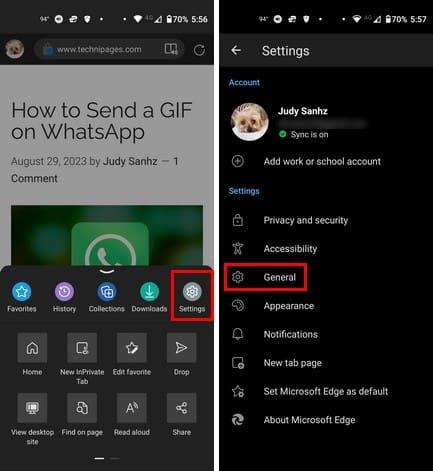
Bankaðu á Almennt valmöguleikann, fylgt eftir af Veldu leitarvél valkostinn. Sjálfgefið verður Bing valið sem leitarvél, en þú getur valið úr öðrum valkostum eins og Yahoo, Google og DuckDuckGo. Þegar þú hefur valið nýju leitarvélina þína skaltu opna nýjan flipa með því að banka á hvíta plústáknið. Þú munt sjá þetta tákn ef þú ert ekki með neina flipa opna. En ef þú ert með nýjan flipa opinn þarftu að smella á ferninginn með fjölda opinna flipa.
Bankaðu á plús táknið og leitaðu að nýju efni. Með því að fylgja þessum skrefum geturðu líka forskoðað flipa sem þú hefur opna, bara ef þú manst eftir því að þú hafir þegar leitað að efni og vilt ekki hafa marga flipa um sama efni opna. Það er engin þörf á að endurræsa vafrann til að breyta leitarvélinni. Um leið og þú opnar nýjan flipa verður nýtt val þitt tiltækt. Þú getur skipt á milli vafra eins oft og þú vilt. Það er allt sem þarf til. Nú veistu hvernig á að nota sjálfgefna leitarvélina fyrir Edge, jafnvel þó þú sért að flýta þér.
Frekari lestur
Talandi um leitarvélar, þar sem þú veist aldrei hvenær persónulegar upplýsingar þínar eru hluti af öryggisbroti, þá eru hér sjö af bestu gagnabrotaleitarvélunum til að sjá hvort upplýsingarnar þínar séu enn öruggar. Margir notendur nota fleiri en einn vafra á Android tækinu sínu; ef þú notar Opera og vilt breyta sjálfgefna leitarvélinni fyrir hana líka, þá eru skrefin til að fylgja hér. Ef þú þarft að leita að ákveðnu efni, mundu að þú getur alltaf notað leitarstikuna efst. Það eru greinar um ýmis efni til að hjálpa þér að laga tæknivandamál þín og hjálpa þér að læra meira um ýmis efni.
Niðurstaða
Það þarf ekki að taka langan tíma að skipta yfir í nýja leitarvél. Með nokkrum snertingum hér og þar geturðu skipt á milli mismunandi valkosta. Ein leitarvélin hefur kannski ekki þann möguleika sem hin hefur, svo þú vilt njóta þeirra með því að skipta um. Vonandi verða fleiri möguleikar í framtíðinni, en við verðum að bíða og sjá. Hvaða leitarvél valdir þú? Deildu hugsunum þínum í athugasemdunum hér að neðan og ekki gleyma að deila greininni með öðrum á samfélagsmiðlum.
Sjáðu hvernig þú getur fundið hnitin fyrir hvaða stað sem er í heiminum í Google kortum fyrir Android, Windows og iPadOS.
Hvernig á að hætta að sjá staðsetningarskilaboðin í Chrome á Android, Windows 10 eða iPad.
Sjáðu hvaða skref á að fylgja til að fá aðgang að og eyða Google kortaefninu þínu. Svona á að eyða gömlum kortum.
Samsung Galaxy S24 heldur áfram arfleifð Samsung í nýsköpun og býður notendum upp á óaðfinnanlegt viðmót með auknum eiginleikum. Meðal margra þess
Samsung Galaxy S24 serían af snjallsímum, með flottri hönnun og öflugum eiginleikum, er vinsæll kostur fyrir notendur sem vilja Android í toppstandi
Hér eru nokkur forrit sem þú getur prófað til að hjálpa þér að ljúka áramótaheitinu þínu með hjálp Android tækisins.
Komdu í veg fyrir að Google visti allar framtíðarupptökur með því að fylgja nokkrum einföldum skrefum. Ef þú heldur að Google hafi þegar vistað eitthvað, sjáðu hvernig þú getur eytt hljóðunum þínum.
Galaxy S24, nýjasti flaggskipssnjallsíminn frá Samsung, hefur enn og aftur hækkað grettistaki fyrir farsímatækni. Með nýjustu eiginleikum sínum, töfrandi
Uppgötvaðu hvað símskeyti eru og hvernig þau eru frábrugðin hópum.
Ítarleg leiðarvísir með skjámyndum um hvernig á að stilla sjálfgefna heimasíðu í Google Chrome skjáborði eða farsímaútgáfum.








